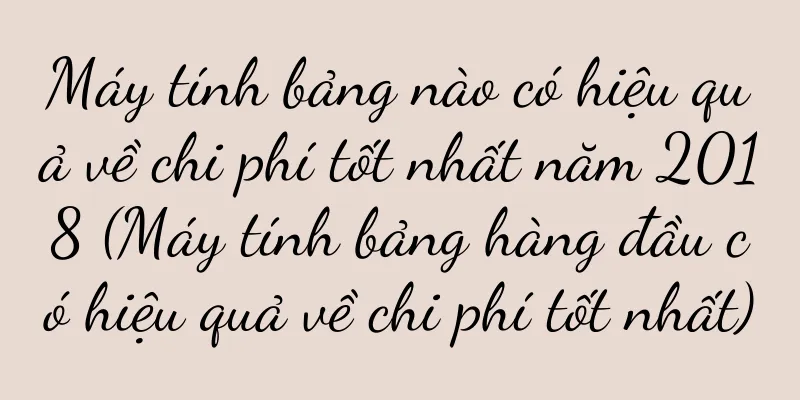Cách hiển thị đúng định dạng phần mở rộng tệp (tối ưu hóa định dạng hiển thị tệp để tránh nhầm lẫn và đánh giá sai)

|
Các loại tệp khác nhau có hậu tố khác nhau. Chúng ta thường cần xem và quản lý nhiều tệp khác nhau trong quá trình sử dụng máy tính hàng ngày. Đôi khi chúng ta có thể gặp phải vấn đề là phần mở rộng tệp không được hiển thị. Tuy nhiên, điều này sẽ gây ra một số rắc rối và đánh giá sai trong hoạt động của chúng ta. Để quản lý và sử dụng tốt hơn các tập tin khác nhau, cũng như giải quyết vấn đề này, bài viết này sẽ giới thiệu cách hiển thị đúng định dạng hậu tố tập tin. Hiểu vai trò và ý nghĩa của hậu tố tệp Chúng ta có thể hiểu rõ hơn tại sao việc hiển thị đúng phần mở rộng tệp lại quan trọng bằng cách hiểu vai trò và ý nghĩa của phần mở rộng tệp. Và sử dụng chương trình nào để mở nó. Hậu tố tệp là một định danh bao gồm loại tệp và định dạng, có thể cho hệ điều hành và ứng dụng biết cách xử lý tệp. Tầm quan trọng của phần mở rộng tệp để xác định loại tệp Tránh phán đoán sai do tên tệp tương tự hoặc mơ hồ và hiển thị đúng phần mở rộng tệp có thể giúp chúng ta xác định loại tệp một cách nhanh chóng và chính xác. Thay vào đó, nó sẽ được xử lý như các loại tệp khác. Một tệp không có hậu tố có thể không được xác định chính xác là tài liệu văn bản. Sự cần thiết phải tránh nhầm lẫn và thao tác sai tệp Hiển thị đúng phần mở rộng tệp có thể tránh nhầm lẫn và thao tác sai khi có nhiều tệp có cùng tên nhưng khác loại trong một thư mục. Chỉ bằng cách hiển thị tên hậu tố, chúng ta mới có thể phân biệt rõ ràng các loại tệp khác nhau và thực hiện các hành động tương ứng. Cài đặt mặc định của hệ điều hành và hiển thị hậu tố tệp Điều này có thể khiến chúng ta bỏ qua hoặc nhầm lẫn loại tệp thực sự. Hầu hết các hệ điều hành đều ẩn hậu tố tệp theo mặc định. Để hiển thị đúng phần mở rộng tệp, chúng ta cần hiểu cách sửa đổi cài đặt trong các hệ điều hành khác nhau. Cách hiển thị đúng phần mở rộng tệp trong Windows Chúng ta có thể sửa đổi tùy chọn thư mục để hiển thị đúng hậu tố tệp trong hệ thống Windows. Tìm tùy chọn "Ẩn phần mở rộng cho các loại tệp đã biết" và bỏ chọn bằng cách vào cài đặt Tùy chọn thư mục. Cách hiển thị đúng phần mở rộng tệp trong macOS Chúng ta có thể hiển thị đúng phần mở rộng tệp trong macOS bằng cách mở tùy chọn trong Finder. Phương pháp cụ thể là vào "Tùy chọn" của Finder, chọn "Nâng cao" rồi chọn "Hiển thị tất cả phần mở rộng tên tệp". Cách hiển thị đúng phần mở rộng tệp trong hệ thống Linux Chúng ta có thể sử dụng dòng lệnh hoặc trình quản lý tệp để hiển thị chính xác hậu tố tệp trong hệ thống Linux. Phương pháp cụ thể là thêm "-" khi sử dụng lệnh "ls" trong dòng lệnh hoặc kiểm tra tham số "F" "Hiển thị phần mở rộng tệp" trong phần cài đặt của trình quản lý tệp. Các công cụ phần mềm của bên thứ ba hỗ trợ hiển thị phần mở rộng tệp Chúng ta cũng có thể sử dụng một số công cụ phần mềm của bên thứ ba để hỗ trợ hiển thị phần mở rộng tệp, ngoài các cài đặt đi kèm với hệ điều hành. Các công cụ này cho phép chúng ta quản lý và hiển thị phần mở rộng tệp linh hoạt hơn, cung cấp nhiều tùy chọn và chức năng hơn. Lưu ý: Việc thay đổi phần mở rộng tệp có thể gây ra sự cố tương thích Chúng ta cần chú ý đến các vấn đề tương thích có thể xảy ra khi sửa đổi phần mở rộng tệp. Điều này có thể khiến các chương trình này không hoạt động bình thường hoặc không mở được tệp. Nếu chúng ta sửa đổi phần mở rộng tệp không đúng cách, một số chương trình sẽ dựa vào phần mở rộng tệp để diễn giải đúng nội dung tệp. Chia sẻ trường hợp thực tế về cách giải quyết nhầm lẫn phần mở rộng tập tin Chúng ta có thể hiểu trực quan hơn và giải quyết vấn đề nhầm lẫn về phần mở rộng tệp bằng cách chia sẻ một số trường hợp thực tế. Chúng ta có thể tránh sự đánh giá sai này bằng cách hiển thị đúng tên hậu tố. Một tệp hình ảnh không có tên hậu tố có thể bị đánh giá sai là một loại tệp khác. Ý nghĩa giáo dục: Rèn luyện thói quen đặt tên tệp đúng Chúng ta cũng nên phát triển thói quen đặt tên tệp chính xác ngoài việc hiển thị đúng hậu tố tệp. Việc giảm thiểu rắc rối và lỗi trong các thao tác tiếp theo cũng như đặt tên tệp hợp lý có thể giúp chúng ta tìm thấy tệp cần thiết nhanh hơn. Tầm quan trọng của việc hiển thị đúng phần mở rộng tệp để bảo mật Hiển thị đúng phần mở rộng tệp cũng liên quan đến bảo mật máy tính. Để tránh các vấn đề bảo mật do việc thực thi các tệp độc hại gây ra, chúng ta có thể dễ dàng xác định các tệp đáng ngờ hơn bằng cách hiển thị hậu tố. Sự tiện lợi và cần thiết của việc chia sẻ tập tin đa nền tảng Hiển thị đúng phần mở rộng tệp trở nên đặc biệt quan trọng trong các tình huống chia sẻ tệp đa nền tảng. Tránh các vấn đề do hiển thị hậu tố không nhất quán, để đảm bảo người nhận có thể hiểu và xử lý đúng các tệp do người gửi gửi. Mẹo và Tiện ích: Xem Nhanh Phần Mở Rộng Tệp Chúng ta có thể sử dụng một số mẹo và tiện ích để xem phần mở rộng tệp hiệu quả hơn. Bạn có thể trực tiếp hiển thị phần mở rộng tệp và bật "Xem chi tiết" trong trình khám phá tệp; hoặc sử dụng một số phần mềm của bên thứ ba để xem và quản lý phần mở rộng tệp. Nó có thể giúp chúng ta xác định, phân biệt và vận hành chính xác các loại tệp khác nhau. Hiển thị đúng phần mở rộng tệp là yêu cầu cơ bản để quản lý và sử dụng tệp. Bằng cách sử dụng các công cụ của bên thứ ba, phát triển thói quen đặt tên chính xác và hiểu cách thiết lập hệ điều hành, chúng ta có thể giải quyết tốt hơn các vấn đề liên quan đến hiển thị phần mở rộng tệp và cải thiện hiệu quả công việc cũng như khả năng quản lý tệp. |
<<: Cách sửa lỗi màn hình xanh 0x0000007a (Giải pháp và mẹo cho lỗi màn hình xanh 0x0000007a)
Gợi ý
Hướng dẫn nâng cấp bản beta công khai Android 11 (hãy là người đầu tiên dùng thử các tính năng mới của Android 11)
Để cung cấp cho người dùng cơ hội dùng thử các tín...
Win10 My Computer (Phong cách máy tính để bàn Win10 được tạo ra để làm cho máy tính của bạn trở nên độc đáo)
Máy tính cá nhân đóng vai trò quan trọng trong cuộ...
Cách dễ nhất để dọn rác máy tính (nói lời tạm biệt với tình trạng máy tính bị treo)
Một số lượng lớn các tập tin rác và chương trình v...
Nguyên nhân và giải pháp cho dàn nóng điều hòa Hisense không khởi động (Khám phá những nguyên nhân và giải pháp có thể có cho dàn nóng điều hòa Hisense không hoạt động)
Hiệu suất và độ tin cậy của sản phẩm được người dù...
Album điện thoại di động hiện tại là gì (tạo album ảnh điện tử chỉ bằng một cú nhấp chuột từ ảnh điện thoại di động)
Và tôi không biết lưu chúng ở đâu. Nhiều bạn sẽ sử...
“Những người buôn bán” của Zhihu phản ánh những thăng trầm của cộng đồng văn bản trong 20 năm qua
Các câu trả lời được đánh giá cao trên Zhihu sẽ đ...
Cách làm sạch vết dầu mỡ trên máy hút mùi không rõ nguồn gốc (khám phá phương pháp hiệu quả để làm sạch vết dầu mỡ trên máy hút mùi không rõ nguồn gốc)
Do sự khác biệt về chất lượng và hiệu suất nên vấn...
Cách thiết lập phím tắt chụp ảnh màn hình trên iPhone 6 (dễ dàng nắm vững các phương pháp và kỹ thuật chụp ảnh màn hình trên iPhone 6)
Phím tắt chụp màn hình iPhone 6 Các chức năng mạnh...
Xác ướp được hình thành như thế nào (tiết lộ sức mạnh kỳ diệu của xác ướp)
Vào thời cổ đại, người Ai Cập cổ đại thường ghép x...
Bốn ổ đĩa flash USB mà bạn sẽ không hối hận khi mua (chìa khóa để chọn ổ đĩa flash USB chất lượng cao)
Trong xã hội hiện đại, ổ đĩa flash USB đã trở thàn...
Quá trình từ tác phẩm nghệ thuật đến sản phẩm
Không dễ để biến sở thích và thú vui cá nhân thàn...
Thành thạo các phím tắt để nâng cao hiệu quả công việc (thao tác một lần nhấp, hoàn thành nhiệm vụ dễ dàng)
Phím tắt đã trở thành một công cụ quan trọng giúp ...
Tài khoản video đã thay đổi: Ai kiếm được tiền? Ai bị thương?
Là một nền tảng thương mại điện tử phát trực tiếp...
Các phương pháp xử lý sau khi tháo dỡ điều hòa trung tâm (bảo vệ môi trường, an toàn,)
Hệ thống điều hòa không khí trung tâm của nhiều tò...
Ứng dụng và phát triển giao diện 1394 (hiểu đặc điểm và triển vọng tương lai của giao diện 1394 và xây dựng mạng lưới truyền dẫn tốc độ cao trong tương lai)
Yêu cầu về tốc độ truyền tải mạng ngày càng cao hơ...